码丁实验室,一站式儿童编程学习产品,寻地方代理合作共赢,微信联系:leon121393608。
Scratch是美国麻省理工学院(MIT)研发的一款儿童编程软件,具有模块化,直观化,简单化兼有趣味性的特点。如下是Scratch下载及安装介绍。
第一步,打开浏览器,在地址栏输入
https://scratch.mit.edu/,回车。打开Scratch首页。
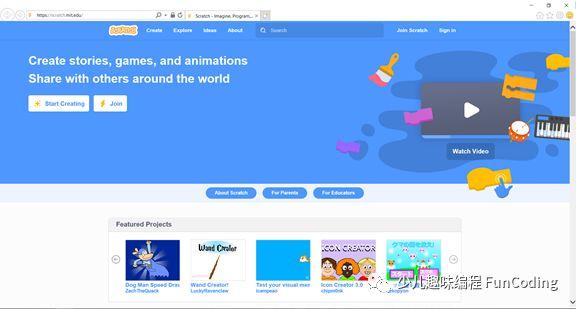
第二步,把页面拉到最下面,可以看到有个“English”,选择“简体中文”,把界面改为简体中文显示。
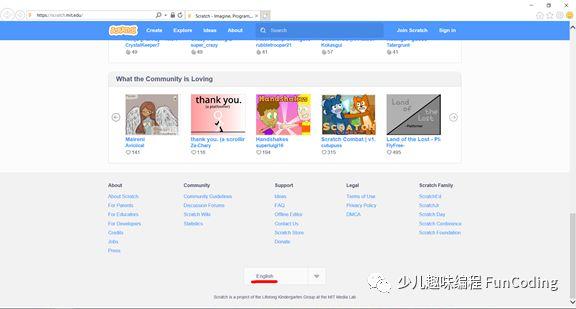
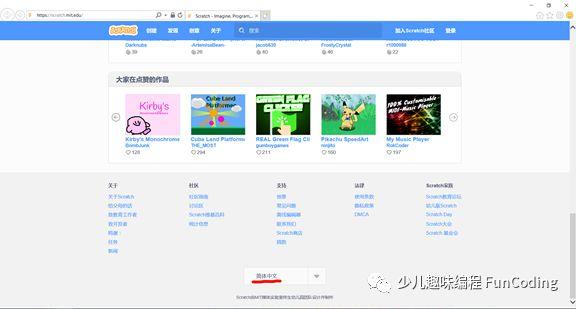
第三步,回到页面顶部,点击“加入Scratch社区”。
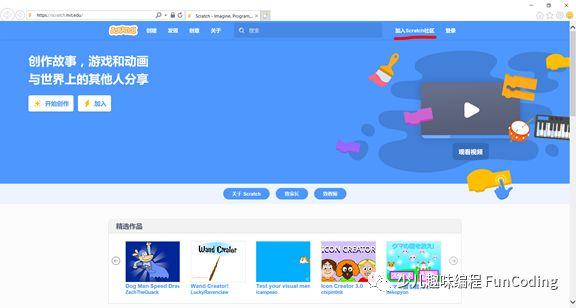
第四步,在弹出的对话框中填入注册信息。
注意:
1.用户名称只能包括英文字母、数字、符号 – 和 _
2.密码自己设置,输入两次
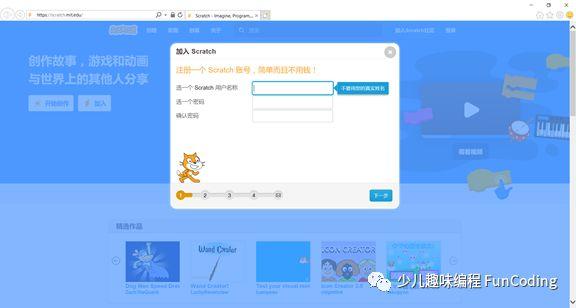
第五步,点击“下一步”,填入个人信息,可以随意,但是很有意思的是:如果你填写了成年人的信息,下一步会出现填写邮箱信息;而如果填的是未成年人的信息,下一步会要求输入监护人信息。继续填完,最后确认。
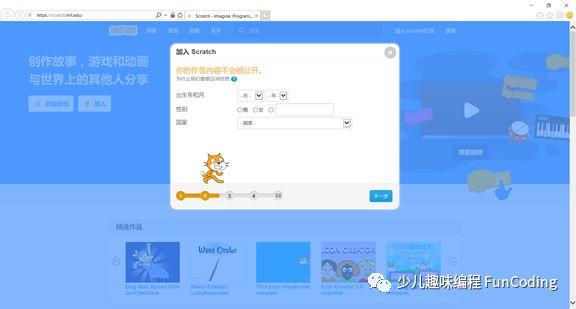
第六步,注册完毕后,会自动登录网站。如果没有保存用户名和密码,下次登录,可以点击“登录”,然后输入用户名和密码,继续“登录”就可以登录了。
第七步,如果想在线使用,就点击页面左上方的“创建”,然后就进入在线编辑界面。但是,在线使用有时会比较慢,所以,建议下载安装使用离线版。
第八步,把页面拉到最下面,找到“支持”,里面有“离线编辑器“选项,点击,如下图所示:
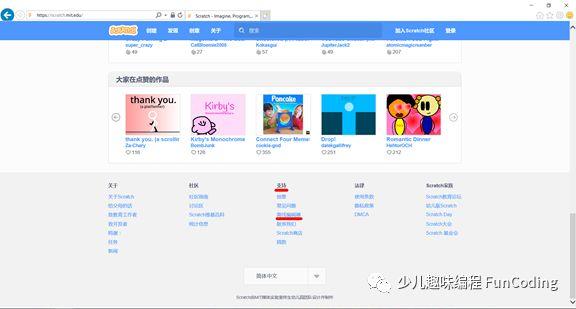
第九步,点击“下载”,并运行.exe文件后,即可成功安装Scratch。
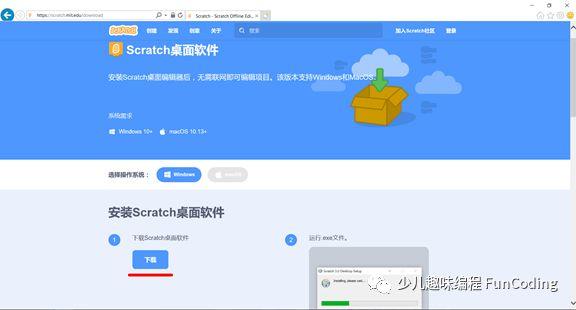
第十步,安装完毕后,打开scratch。是英文界面。点击左上方小地球图标。就可以更改语言,拉到最下方,选择中文简体,就可以开始你的快乐编程之旅了。
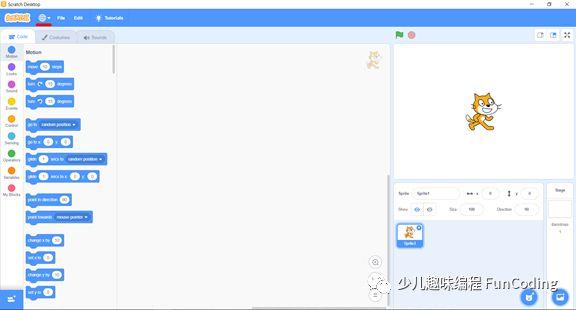
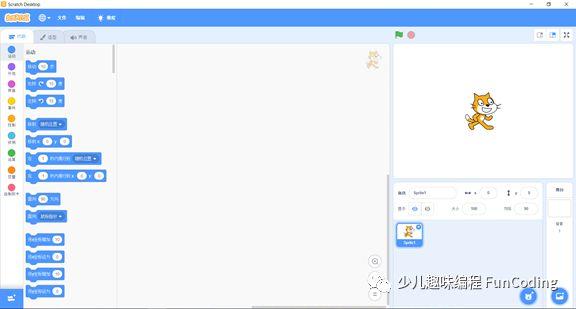
转自公众号:
少儿趣味编程 FunCoding

